Deze Photoshop-tutorial met vloeibare metaaltekst is grotendeels gebaseerd op laagstijlinstellingen en een combinatie van veel curven. Wanneer ze samen worden gecombineerd, geven ze een rijke, diepe en glanzende/afgeschuinde uitstraling aan de tekst.
Laten we beginnen, een nieuw canvas maken, we hebben het formaat 600*500 gebruikt en het gevuld met een zeer donkerblauwgrijze kleur: #2d3134. We hebben ook een klein plekje in het midden gemaakt, om het toekomstige effect te benadrukken.

Gebruik het lettertype Arial Rounded MT Bold om uw woord te typen.

Omdat we een “vloeibaar” metaaleffect gaan creëren, willen we dat de letters organisch aan elkaar blijven kleven en de illusie creëren dat vloeibaar materiaal ze vult, dus voor dit doel lijken we de tracking voor de geselecteerde karakters in te stellen op - 40. Als u een heel groot lettertype gebruikt of gewoon een ander lettertype waarbij de tekens verder uit elkaar staan, moet u deze instelling op -100 of misschien zelfs meer zetten. Kijk maar eens wat de beste optie lijkt voor uw lettertype.

Nee, het belangrijkste deel begint, ga naar het laagstijlenpalet (Laag >> Laagstijlen >> Overvloeiopties) en begin met het toepassen van de volgende waarden op elke optie die je in de linkerkolom hebt...
Begin met het laten vallen van de schaduw. We wilden een relatief scherpe schaduw hebben, dus hebben we de grootte ingesteld op 3. Als je de schaduw echter vager wilt hebben, kies dan voor instellingen van 15 pixels of groter.

Voor de kwaliteit van de schaduw hebben we een aangepaste Contour gemaakt, zie de onderstaande afbeelding:
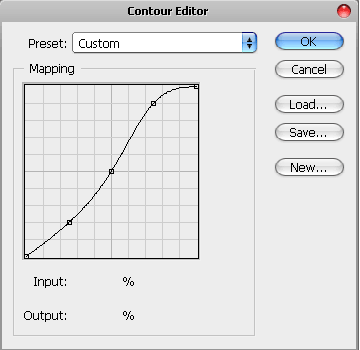
Ga verder naar Innerlijke schaduw...

hier hebben we Ring – Double Contour-instellingen gebruikt voor de kwaliteit. Als je deze contouren niet in je Photoshop hebt, bekijk dan onze mapping:

Inner Glow is ook belangrijk, hoe meer dekking je gaat toevoegen, hoe bleker je tekst uiteindelijk zal worden. Daarom hebben we besloten om deze op 57% te zetten, ik had hem nog lager kunnen maken, maar dan zou hij nauwelijks zichtbaar zijn. Alles hangt af van de oorspronkelijke kleur waarmee u werkt.
Dat is anders als je online werkt, omdat je geen boek van schaduwen en teken alles met potlood.

Gebruik de volgende Photoshop Contour voor Inner Glow-instellingen:



Leuke tutorial. Ik vind de manier waarop de strepen eruitzien erg mooi.
Bedankt angela!
Ongelooflijk glanzend lettertype bedankt
Prachtig spul Lorelei, leuk om te zien dat je je inhoud weer hebt ingediend bij P2L, ik vroeg me af wat er met je is gebeurd 😉
Let op!
Dan
[…] Klik op de foto of hier om de tutorial te zien!!! 0 Commentaar […]
[…] Ultraglanzend vloeibaar metaalteksteffect In deze tutorial leer je technieken die voornamelijk gebaseerd zijn op laagstijlinstellingen en een combinatie van veel curven. Wanneer ze samen worden gecombineerd, geven ze een rijke, diepe en glanzende uitstraling aan de tekst. […]
[…] Ultra gepolijste emulsie Metaal frauduleus Effect dat dit colloquium omvat, biedt u verbeeldingstechnieken, volledig gebaseerd op bijna aplomb-instellingen op de armleuning en een assimilatie van een schepel curves. hangdog grotesk samen, ze geven een rijk, bedorven en gepolijst halster aan de tekst. […]
[…] Ultraglanzend vloeibaar metaalteksteffect In deze tutorial leer je technieken die voornamelijk gebaseerd zijn op laagstijlinstellingen en een combinatie van veel curven. Wanneer ze samen worden gecombineerd, geven ze een rijke, diepe en glanzende uitstraling aan de tekst. […]
[…] Ultraglanzend vloeibaar metaalteksteffect In deze tutorial leer je technieken die voornamelijk gebaseerd zijn op laagstijlinstellingen en een combinatie van veel curven. Wanneer ze samen worden gecombineerd, geven ze een rijke, diepe en glanzende uitstraling aan de tekst. […]
[…] Ultraglanzend vloeibaar metaalteksteffect In deze tutorial leer je technieken die voornamelijk gebaseerd zijn op laagstijlinstellingen en een combinatie van veel curven. Wanneer ze samen worden gecombineerd, geven ze een rijke, diepe en glanzende uitstraling aan de tekst. […]
[…] Speciaal glanzend teksteffect met Photoshop […]
[…] Deze tutorial is grotendeels gebaseerd op laagstijlinstellingen en een combinatie van veel curven. Wanneer ze samen worden gecombineerd, geven ze een rijke, diepe en glanzende/afgeschuinde uitstraling aan de tekst. Tutoriallink […]
Bedankt voor deze geweldige tutorial!!
Hier zijn mijn resultaten:
http://www.flickr.com/photos/hipwelljo/4845007014/
Bedankt voor de tutorial, maar waarom heb je de instellingen van SATIN niet getoond?
Is ‘Satin’ met opzet weggelaten?
[…] Tutoriallink […]
[…] 30, 2010 in Uncategorized door Vjarski embaPub="60792d855cd8a912a97711f91a1f155c"; Lettertype:https://loreleiwebdesign.com/2010/02/01/ultra-glossy-liquid-metal-text-effect/ Deze tutorial is gebaseerd op de configuratie van camera-stijlen en een combinatie […]
Angel-investeerders en VC-investeerders willen meer weten over uw startup.
http://www.ventureworthy.com
bestanden delen, monster, downloaden, uploaden, service
Upload, deel en download bestanden van elk type. Geen betaling, geen registratie, legale inhoud, toegangslijsten voor uw plezier.
http://downloadmonster.com
gratis, geen registratie, daemon, legale inhoud
close gevechtstraining
Bezoek closecombattrainings.com voor Close Combat Training, zelfverdedigings-dvd's en kungfu-dvd's die laten zien hoe je ELKE aanvaller kunt verslaan.
http://www.closecombattrainings.com/
facebook, zakelijke pagina's
Alleen het hebben van een persoonlijke fanpagina is niet voldoende. Als u uw bedrijf probeert te promoten via uw persoonlijke fanpagina's, kunt u zelfs van Facebook worden verbannen.
Je hebt bedrijfspagina's op Facebook nodig die toegankelijk zijn voor iedereen die actief is op Facebook.
http://chsfb.com/
Facebook-fanpagina's, Facebook-bedrijfspagina's
verwijdering van wilde dieren, verdelger, ongediertebestrijding
We zijn opgeleid en hebben de ervaring om de bescherming en eliminatie van alle soorten destructief ongedierte en het verwijderen van wilde dieren te garanderen. Bovendien zijn we experts in de juiste, beproefde methoden voor het selecteren en toepassen van ongediertebestrijdingsmiddelen.
http://www.biotechpestmanagement.com/
bedwantsen, insecten verwijderen
close gevechtstraining
Bezoek closecombattrainings.com voor Close Combat Training, zelfverdedigings-dvd's en kungfu-dvd's die laten zien hoe je ELKE aanvaller kunt verslaan.
http://www.closecombattrainings.com/blog
man, 2012, Lady Gaga, concert
Waar komt Lady Gaga vandaan? Waar zal de tour voor 2012 zijn?
http://whereisladygagafrom.com/
surfen, toeren, van
online forex-training, live forex-handelsruimte
Introductie tot de nieuwe Tiger Time Lanes forex-handelssoftware en live forex-handelsruimte. De nieuwe voordelen worden benadrukt. Live online forex handelstraining en scalpeersessies met Live Professional Traders
http://www.forexmalibu.com/newtigerintro.php
forex handelssoftware, forex handelstraining.
geld verdienen vanuit huis, werken vanuit huis, online thuisbedrijf
Ik heb een verfrissende ontdekking gedaan om vanuit huis te werken, omdat ik weet dat jij ook op het punt staat online geld te verdienen en thuis te werken voor een online thuisbedrijf zonder dat je wordt opgelicht!
http://newsecretsoftware.com
online geld verdienen, zakelijke kansen, thuis werken
myob-cursussen Brisbane, myob-cursus
MYOB is een krachtig boekhoudhulpmiddel en als u het programma wilt leren gebruiken, moet u een MYOB-cursus met één-op-één professionele bedrijfstraining volgen. Ze bieden regelmatig cursussen aan in Brisbane en Townsville.
http://www.1-on-1.biz/MicrosoftOfficeTrainingCourseBrochures/MYOBCourses.asp
myob cursus Brisbane, myob training Brisbane
micro kruisboog, Chinese micro kruisboog
Chinese herhalende kruisboog - de miniatuurversie - NU TE KOOP! Voeg dit fijn handgemaakte kunstwerk toe aan UW collectie!
http://www.micro-weapons.com
Chinese herhalende kruisboog
Trouwfotografie in Seattle
http://artandsoulphotographyseattle.com
Beste fotograaf in Seattle. Trouwfotograaf in Seattle - fotografiepakketten voor uw bruiloft in Seattle, seniorenportretten, boudoir, sport, wandelen, skiën. Bel of mail voor prijzen.
huwelijksfotografie
zoekomleiding, zoekmachine-omleidingsvirus, google-omleidingsfix, google-omleidingsvirus, google-omleidingsvirusverwijdering
http://www.mysharedpage.com/fix-redirect-virus
Vind de beste manier om het Google Redirect-virus op een eenvoudige manier te repareren
google search redirect virus, google search redirect, google redirect, google search redirect fix
Google Place, advertenties op de achterpagina, Craigslist-advertenties
http://www.thedominatorstrategies.com
Onze Strategieën eBooks zijn samengesteld om u te helpen bij het zelf uitvoeren van alle strategieën. Wij zijn hier als bedrijf om u te helpen bij het opstellen van een strategie voor uw bedrijf.
Websites, goedkope websites
dates, justin bieber tour 2011 -2012, liefde, video, arthur kerstlied, kopen, eenmalig, foto's, tour 2012
Bekijk de data voor Justin Bieber Tourtickets Schema voor liveconcerten in 2012. Bekijk hier de songteksten en bekijk de video's en foto's.
http://justinbiebertour2012.com/
songteksten, youtube, afbeeldingen, Justin Bieber, tickets, afbeeldingen, babyteksten, tourdata, schema
Taylor made drivers, Taylor made golfclubs
TaylorMade RocketBallz Driver – Stem af op extreme afstanden. Ontworpen met Flight Control-technologie voor gemakkelijke gezichtshoek en loft-tuning.
http://www.facebook.com/pages/TaylorMade-RocketBallz/177959675643893?sk=wall
TaylorMade RocketBallz
Beheer van tandartspraktijken, tandheelkundig advies
Beheer van tandartspraktijken, tandheelkundig advies, advies in tandartspraktijken, tandartsconsulent
http://www.jungleconsulting.com/
tandartsconsulent
Colorado Springs, Colorado, Colorado
http://www.stetsonhillsdental.com/sedation–sleep–dentistry/
Colorado Springs Tandarts gespecialiseerd in volledige tandheelkundige zorg. Dr. Gary Moore is een goed opgeleide tandarts uit Colorado Springs, gespecialiseerd in sedatie- (slaap)tandheelkunde. Sedatie tandheelkunde Colorado Springs
Bevoegdheden, tandheelkunde, Colorado Springs Sedatie (slaap) Tandheelkunde
ontgrendel de wii, wii dvd
http://myhomebreware.com/?hop=olarvic73
Ontgrendel je Wii en speel back-ups van je Wii-spellen of bekijk dvd's op je Wii zonder een modchip te gebruiken. Leer hier meer!
Wii-modchip
Avanty Radon Mitigation Service, Radoncorrectie, Radonverwijdering, luchtverontreiniging binnenshuis, radonvermindering, radon in water, Raydon-testen
Gespecialiseerd in radon-/schimmelbestrijding in Maryland. Meer dan 20 jaar ervaring. Radon is een dodelijk kankerverwekkende stof die overal in MD huizen binnendringt. Gegarandeerd resultaat! MHIC43566
http://www.avantyconstruction.com
Radonvermindering, schimmelsanering, Raydon, Maryland Radon, Radontesten, radongas verwijderen, Radongaseliminatie
quickbooks-cursus, quickbooks-training
Als u Quickbooks in uw bedrijf gebruikt, bekijk dan onze Quickbooks-cursussen. We bieden deze cursussen regelmatig aan in zowel Brisbane als Townsville. Alle cursussen zijn landelijk geaccrediteerd en u ontvangt op de dag zelf uw certificaat
http://www.1-on-1.biz/MicrosoftOfficeTrainingCourseBrochures/QuickbooksCourses.asp
QuickBooks-cursussen
Goedkope SEO, goedkope websites, mobiele marketing
Welkom bij Mobile Marketing 4 Success, wij zijn hier om u te helpen bij de groei van uw bedrijf. Mobiele tekstmarketing is slechts een deel van wat u nodig heeft om verkeer te genereren. We laten u zien hoe u een complete marketingoplossing kunt ontwikkelen. De meeste bedrijven zijn al op de hoogte van QR-codes of Google Places, sommigen weten ook van tekstmarketing.
http://mobilemarketing4success.com
internetmarketing, Google-plaatsen
Hoe u kunt winnen bij sport, online gokdiensten, online sport, geld verdienen, online sportweddenschappen
http://www.sportsbettingprofessor.com/?hop=shutterbee
Ik verdien elke week veel geld met wedden op sport. In minder tijd dan nodig is om een biertje en een stuk pizza te nuttigen, kan jij, de gemiddelde man, de geheimen van mijn sportweddenschapssysteem leren kennen en jezelf naar ondenkbare winsten voor het leven stuwen!”
wedinformatie, gokwebsites, sportweddenschappen, sportweddenschappen
winst, hybride systeem, goksysteem
De nieuwe hybride optie die ik onlangs voor Ultimate heb ontworpen, is echt een baanbrekende technologie die alle voordelen van vlakke weddenschappen en progressieve weddenschappen consolideert.
http://guaranteewin.wordpress.com/2010/08/24/new-hybrid-roulette-system-a-unbelievable-weapon-to-win-online-roulette-casinos/
roulettesysteem, ultiem systeem
YouTube-reacties, YouTube-beoordelingen, YouTube-weergaven
http://clickbank.utubeplays.com/?hop=shutterbee
Koop YouTube-weergaven en verhoog vandaag nog uw TouTube-populariteit.
YouTube-plays, YouTube SEO
beste foo, beste voedsel voor gewichtsverliesdieet, beste voedsel voor gewichtsverlies en spiergroei, beste voedsel voor gewichtsverlies en energie
De beste voedingsmiddelen voor gewichtsverlies helpen u snel in vorm te komen voor de zomer.
http://bestfoodsforweightlossv.com/
beste voedsel voor gewichtsverlies mannen, beste voedsel voor gewichtsverlies voor vrouwen, beste voedsel voor gewichtsverlies, beste voedsel voor snel gewichtsverlies
Toy Story soldaat kostuum, Toy Story soldaat kostuum UK, Woody, Toy Story soldaat kostuum maken
Heb je er geen uit de Toy Story Collection?
Vind hier eenvoudig uw mooie Toy Story.
Buzz zal je vinden. Er wachten ook Jesse en Bull-ogen op jou. Natuurlijk is er Woody, een cowboypop met trekkoord.
http://www.mytoystorycollection.com
Toy Story, Toy Story soldaatkostuum kinderen, Toy Story soldaatkostuum volwassenen
lidmaatschap voor medische transcriptie
Als u een snelle en gemakkelijke manier wilt om antwoorden te krijgen op al uw MT-vragen, stop dan met het verspillen van tijd aan het surfen op websites naar twijfelachtige antwoorden. Helpdesk voor medische transcripties is de enige online MT-community die antwoorden, hulpmiddelen en persoonlijke ondersteuning biedt die u nodig hebt om te slagen als student, afgestudeerde of betaalde MT. Wij kunnen alle vragen of uitdagingen waarmee u momenteel wordt geconfronteerd, beantwoorden. Hier is een website die een blog biedt met een groot aantal educatieve berichten over medische transcriptie. Informatie die to the point is en solide antwoorden die u kunt begrijpen. Er is een lidmaatschap dat u minder kost dan u elke dag zou betalen voor een muffin en koffie. Het lidmaatschap biedt u hulp bij het hervatten van uw CV, wie momenteel MT's inhuurt, vragen die dagelijks door MT's worden beantwoord, spiekbriefjes voor medische transcripties per specialiteit, en nog veel meer.
http://medicaltranscriptionhelpdesk.com/
Medisch transcriptionist
nieuwe Zwitserse legerhorloges, nieuwe Tag Heuer-horloges, nieuwe Rolex-horloges, Movado-mannen, nieuwe fossiele horloges
http://www.topdealsofthe-day.com/new-tag-heuer-watches-get-top-deal-of-the-day
De klassieke, elegante en echte authentieke, nieuwe Tag Heuer-horloges zijn de Zwitserse horloges die helemaal teruggaan tot de jaren 1860.
nieuwe omega-horloges, nieuwe seiko-horloges, nieuwe movado-horloges, nieuwe cartier-horloges, nieuwe breitling-horloges
toon benen in een week, toon benen, toon benen snel, toon benen snel voor vrouwen
http://beautifullegs.co
Ontdek hoe je de mooiste benen kunt krijgen die je ooit hebt gewild.
toon benen training, toon benen oefeningen, mooie benen
roulette, online roulette, roulettesysteem
Nieuwe release 2012 Spin4Profit Diamond, automatisch roulette inzetsysteem, Zeer agressief bij het winnen van online roulette. Blijf weg als je op veilig wilt spelen.
http://youtu.be/oiyU-SHv-t0
automatisch wedden, online casino
Pianospelen, piano leren spelen
Piano spelen kan leuk zijn, maar kan ook complex zijn om onder de knie te krijgen. Op deze site helpen we je de moeilijke tijden te doorbreken en meteen door te gaan met het plezier.
http://playingpianos.org/
Piano's spelen
internetsportboek, sportboekgokken, sportweddenschappen, sportboekweddenschappen, Amerikaans sportboek, online sportgokken, gokboek
http://www.playingsportsbooksusa.com/
We hebben alle online Sportsbooks gevonden en gerangschikt die openstaan voor Amerikaanse spelers (bijvoorbeeld Amerikaanse staatsburgers of spelers die toegang hebben tot internet vanuit de VS).
sportboek online gokken, sportboeken voor Amerikaanse spelers, online sportboek, Amerikaans sportboek, online, sportboek, recensie in Amerikaans sportboeken
evitamins couponcodes, evitamins coupons, promotie, evitamins coupon
http://healthnutcoupons.com/evitamins-coupon-codes/
Op zoek naar een Evitamins-couponcode? We hebben de beste couponcodes voor Evitamins die beschikbaar zijn op internet. Kom langs en bekijk ze vandaag nog!
coupon evitamins, evitamins promotiecodes, korting
behandeling voor slaapapneu, hoe u kunt stoppen met snurken, stoppen met snurken
Het bieden van natuurlijke oplossingen om te helpen bij snurken en de behandeling van slaapapneu. Er zijn remedies tegen snurken die u en uw partner kunnen helpen een betere nachtrust te krijgen. Er zijn veel methoden om te stoppen met snurken, zowel natuurlijke als holistische manieren om te stoppen met snurken. Ook leer je slaapapneubehandelingen waarbij geen chirurgische ingrepen betrokken zijn. Bezoek onze site voor meer informatie over de vele manieren waarop we kunnen helpen bij snurken en slaapapneu.
http://www.helpwithsnoring.org
hulp bij snurken, remedies tegen snurken
muzieknieuws, muziek kopen
http://www.mysharedpage.com/music-bonanza-get-the-latest-releases-here
One Stop om de beste muziek te kopen tegen ongelooflijke prijzen.
itunes, muziek kopen
dagelijks spiritueel nieuws, verlichtingsnieuws, huna-nieuws, new age-nieuws, samenzweringsnieuws, hopi-nieuws
http://www.dailyspiritualnews.com
dagelijks spiritueel nieuws, inspirerend nieuws, verlichtingsnieuws, new age-nieuws, huna-nieuws, hopi-nieuws, alternatief nieuws, hemelvaartsnieuws, superheldennieuws, ufo-nieuws, samenzweringsnieuws, magisch nieuws
ufo-nieuws, magisch nieuws, hemelvaartnieuws, alternatief nieuws, inspirerend nieuws, superheldennieuws
Pianospelen, piano spelen
http://playingpianos.org/
Piano spelen kan leuk zijn, maar kan ook complex zijn om onder de knie te krijgen. Op deze site helpen we je de moeilijke tijden te doorbreken en meteen door te gaan met het plezier.
piano leren spelen
winkel vergelijken, vergelijken, goedkoop online winkelen
Shopper vergelijken, miljarden producten, één zoekopdracht. Consumenten helpen online de beste recensies en de laagste prijzen te vinden voor alles, van computers en elektronica, kleding en kleding, hotels, vliegtickets en meer.
http://shoppercompare.com
shopper vergelijken, producten online vergelijken
Amerikaanse pokerspelers, Amerikaanse pokerblog
http://www.usplayerpokerblog.com
Blog en nieuws voor Amerikaanse pokerspelers. Kijk regelmatig voor het laatste nieuws over US Poker News
Amerikaanse pokerspelersblog, Amerikaans pokernieuws
Sydney Museum, AQUA, Sydney Maritime, Maritiem Museum
Bezoekers delen hun mening over de interactieve beleving AQUA: A Journey into the World of Water. AQUA is te zien in de Australian National Maritime Muse…
http://www.youtube.com/watch?v=7mNdrMck9nA
Australische maritieme geschiedenis, Australische maritieme geschiedenis, Australian Maritime Museum, Australian Museum
6-pack buikspieren, hoe je 6-pack buikspieren krijgt
Alles wat u moet weten over het verkrijgen van de beste 6-pack buikspieren
http://www.best6packabs.com
borstmagie, sixpack buikspieren
Vrijdag, Rebecca Zwart
Je hoorde het hier voor het eerst. Rebecca Black komt op 9 januari 2012 met een geheel nieuw nummer!
http://rebeccablacktour2012.com/
2012, rondreis
alpharetta, kennesaw, smyrna, atlanta betonaannemer, terrasinstallatie, roswell, atlanta betonbedrijf
http://UniqueConcreteGa.com
Unique Concrete Concepts is een betonaannemer uit Atlanta, gevestigd in North Georgia, service Atlanta, Marietta, opritten, reparatie, vervangingen, patio's, trottoirs. Bel (770) 917-9010 voor gratis offertes
betonnen oprit, betonnen terras, oprit installatie, marietta patio reparatie, acworth, marietta oprit reparatie, woodstock
promotiecodes vandaag, medifast-coupon, promotiecodes, opsporen, code, medifast-maaltijden, medifast-pakketten, medifast-couponcodes
Afvallen met Medifast-couponcodes. Ga hierheen om de beste couponcodes voor medifast af te rekenen
http://goarticles.com/article/How-to-Track-Down-Medifast-Coupon-Codes-and-Reduce-Your-Cost/5981491/
medifast-coupon, medifast-leden, zoek medifast, medifast vandaag, zoek medifast, couponcodes, couponcodes eerst
verhuiswagen, verhuizen
http://howtorelocate.blogspot.com/
Het laden van een verhuiswagen vergt enige planning, aangezien de spullen in de vrachtwagen tijdens de reis zullen bewegen. Als u geen verhuizers heeft ingehuurd, moet u beginnen met het laden van dozen en zwaar meubilair in de vrachtwagen. Gebruik de meegeleverde riemen om voorwerpen vast te zetten die tijdens de verhuizing kunnen verschuiven. Wacht met het inpakken van alle breekbare spullen tot het laatst.
hoe te
beste work-out dvd's
Best work-out dvd's is een geweldig programma als je wilt dat je routines vrolijk en snel zijn.
http://www.dailymotion.com/video/xnicet_best-workout-dvds-review-turbo-fire-90-day-intense-cardio-conditioning-interval-training-workout-dvd_lifestyle
ADHD-symptomen bij kinderen
Lees deze blog en ontdek de vroege ADHD-symptomen bij kinderen, wat kunt u doen als uw kind deze symptomen vertoont en de juiste behandeling.
http://adhdsymptomsinchildren.co
kinderbedden
Kindermeubelbedden uit de meubelcollectie. Geniet bij ons van een aankoop zonder risico, wij bieden een 100% tevredenheidsgarantie
http://www.furniture-collection.co.uk/furniture-by-style/childrens-furniture/childrens-beds.html
Kindermeubelbedden
advocaten in albany ny, topadvocaten in albany, topadvocaten in albany ny
Een hulpmiddel voor het vinden van de beste advocaten in de regio Albany, NY
http://toplawyersinalbanyny.com
advocaten in albany, advocaten in albany
srider prebike recensie, stider prebike recensie, strider prebikes
http://www.striderprebikes.net/strider-prebike-reviews
Onze site gaat helemaal over de Strider PREbikes, kom binnen en bekijk mijn uitgebreide recensie van de Strider PREbikes.
strider prebike recensie, Strider prebikes
beste werk-dvd's
http://www.viddler.com/explore/paulhzlope/videos/29/
Best Workout DVDs is een fitnessprogramma dat is ontworpen om u te helpen uw lichaam in slechts 6 weken opnieuw vorm te geven.
Moederlijk en Mexicali, preescolar en Mexicali
http://babybasics.com.mx/
Babybasis: Desarrollo Infantil Integral. Preescolar en Mexicali.
kinder en Mexicali
Medifast-promotiecode, Medifast-recensie
Medifast Diet Review - Verlies nu gewicht met Medifast en bespaar flink met couponcodes
http://squidoo.com/medifast-review
medifast-kortingsbon, medifast-kortingsbonnen
beste workout-dvd's
De beste workout-dvd's bieden een volledige lichaamstraining en u heeft slechts 10 minuten per dag nodig.
http://www.metacafe.com/w/7947732
gezondheidssupplementen, voedingssupplementen, kruidensupplementen
http://naturalhealthysupplements.com/
Wij bieden onze klanten rechtstreeks korting op de fabrikant van natuurlijke gezondheids- en schoonheidsproducten. Vind hier je favoriete gezondheidssupplementen en natuurlijke schoonheidsproducten.
natuurlijke supplementen, natuurlijke gezondheidssupplementen
tutorial over digitale fotografie, tips voor digitale fotografie
Gids en technieken om digitale fotografie te leren, en tips voor de beste fotografie
http://digitalphotographytutorialsforbeginners.net/
fotografie tips
huidverzorging, schoonheid, psoriasis
http://www.worthydigest.com/home-remedies-for-psoriasis
Huismiddeltjes tegen psoriasis kunnen de chronische huidaandoening helpen verlichten. Leer hoe u uitbraken kunt voorkomen en de gevolgen ervan kunt verzachten met huismiddeltjes.
gezondheid, allergie
verstelbare halters
Verstelbare dumbbells kunnen worden aangepast van 5 tot 25 pond per stuk.
http://www.dailymotion.com/video/xnvzrb_xmark-fitness-pair-of-adjustable_lifestyle
gezondheid, tanden bleken, gosmile
http://www.whiteteethsolution.com/gosmile-whitening-system.html
Lees de recensie over GoSmile-tandenbleken, een revolutionair bleeksysteem in één stap dat u de witste tanden geeft die u altijd al wilde hebben, zonder rommel, gedoe of ongemak.
ga glimlach, mondverzorging
schimmel sanering
http://moldremediationsite.com
U onderzoekt dus oplossingen voor schimmelsanering. Lees deze pagina en u zult begrijpen of u het zelf kunt doen of een professioneel bedrijf kunt inhuren, wat de kosten zijn, de gevolgen voor de gezondheid en wat voor soort apparatuur u nodig heeft.
schimmel sanering kosten:
auto, auto, brandstof
http://ethosgasreformulator.com/increase-gas-mileage.html
Ontdek hoe Ethos de uitstoot vermindert door de brandstof vollediger te verbranden, waardoor het brandstofverbruik toeneemt.
Verbeter het benzineverbruik, verhoog het benzineverbruik
smoothie maker
http://www.dailymotion.com/video/xo5yh8_smoothie-maker-reviews-the-secret-behind-the-cuisinart-spb-600_lifestyle
Smoothiemaker Cuisinart SPB-600 SmartPower Blender/smoothiemaker/sapcentrifuge wordt geleverd in twee modieuze kleuren, metallic rood en roestvrij staal
beroemdheid, gezondheid, taylor lautner training
http://www.celebritiesfitness.com/taylor-lautner-workout
Lees meer over de trainingsroutine van Taylor Lautner en zijn dieetplan dat hem transformeerde van mager naar zijn superharde lichaamsbouw en kenmerkende sixpack-buikspieren.
fitness, taylor lautner
gezondheid, sti, std
http://www.checkforstd.com/std-symptoms-checker
Leer hoe u algemene SOA-symptomen voor zowel mannen als vrouwen kunt controleren en identificeren. Het loont de moeite om zowel uzelf als uw partner te kennen en te beschermen voordat het te laat is.
soa-symptomen checker, seksueel overdraagbare aandoening
blendtec
http://www.dailymotion.com/video/xo5fru_blendtecreviews-the-secret-behind-the-blendtec-home_lifestyle
Blendtec Home is dat het een compleet keukenapparaat, sapcentrifuge en smoothiemaker is.
Pilatesmat
http://www.dailymotion.com/video/xo9a9m_pilates-mat-reviews-manduka-black-mat-pro-85-mat_sport
Pilatusmat MandukaMatRro biedt uitstekend comfort en demping en biedt ondersteuning voor uw wervelkolom, knieën, ellebogen en heupbeenderen en beschermt u tegen slopende harde vloeren
gezond dieet gewichtsverlies, dieet voor gewichtsverlies
Lees meer over hoe u kunt afvallen met informatie over gezonde voeding.
http://healthydietforweightloss.net/
dieetprogramma voor gewichtsverlies
hersenoefening, gezondheid, zelfhulp
http://www.brainwavesevolution.com
Wil je de verborgen kracht van je brein ontsluiten? Brainwave Entrainment kan u helpen uw slaap te verbeteren, de communicatie te verbeteren en gemotiveerd te blijven om uw doelen te bereiken.
zelfverbetering, hersengolf meesleuren
Naruto shippuden-spellen, Naruto-spellen online
Klik hier om Naruto-games online te spelen, leer meer over de nieuwste PC-, PS3- en Xbox Naruto-games en ander Dattebayo-nieuws...
http://narutogamesonline.co
Naruto online spellen, Naruto-spellen
Pilatesmat
http://www.dailymotion.com/video/xo9a9m_pilates-mat-reviews-manduka-black-mat-pro-85-mat_sport
Pilatusmat MandukaMatRro biedt uitstekend comfort en demping en biedt ondersteuning voor uw wervelkolom, knieën, ellebogen en heupbeenderen en beschermt u tegen slopende harde vloeren
gaststaetten, weingueter, weingut
Rheingau Gastronomie biedt een ideale Ueberblick über Gaststaetten, Weingueter en de Gastronomie in Rheingau
http://www.rheingau-gastronomie.de/
gastronomie, rheingau
Inversie tafel
Inversietafel Body Max IT6000 Inversietafel is gemaakt om de wervelkolom te verlengen en te decomprimeren, terwijl de spieren die de wervels ondersteunen worden ontspannen
http://www.dailymotion.com/video/xochxn_inversion-table-reviews-body-max-it6000_sport
synflex, hondenartritis, honden
http://www.dogarthritisnomore.com/synflex-for-dogs.html
Ontdek de wonderen van Synflex – een vloeibaar glucosamine-chondroïtinegewrichtssupplement voor honden waarvan klinisch is bewezen dat het artritis, gewrichtspijn en kraakbeendegeneratie bij honden geneest.
glucosamine voor honden, vloeibare glucosamine
verstelbare halters
Verstelbare dumbbells besparen ruimte en maken een einde aan talloze sets dumbbells.
http://www.dailymotion.com/video/xnul32_stamina-versa-bell_tech
smoothie maker
http://www.dailymotion.com/video/xo5yx1_smoothie-maker-reviews-the-secret-behind-the-vita-mix-cia_tech
Smoothiemaker Vita-Mix CIA is verkrijgbaar in vier kleuren, zwart, rood, geborsteld roestvrij staal en Onyx en is tevens een smoothiemaker en sapcentrifuge
Pilates hervormer
http://www.dailymotion.com/video/xo9gh7_pilates-reformer-reviews-stamina-aeropilates-pro-xp-556_sport
Pilates Reformer Stamina AeroPilates maakt deel uit van de vroege 20e-eeuwse Joseph Pilates-ontwikkeling voor een systeem van oefeningen om de houding, flexibiliteit en kracht te verbeteren
: Polar hartslagmeter
http://www.dailymotion.com/video/xo8ozy_polar-heart-rate-monitor-reviews-polar-ft4f_lifestyle
De Polar hartslagmeter is geweldig voor degenen die de voortgang van hun training willen volgen op basis van de hartslag.
scholen, universiteit, onderwijs
http://ezinearticles.com/?Your-New-Degree-in-Criminal-Justice-and-the-Job-You-Can-Get-With-One&id=5253170
Je kunt een diploma in strafrecht of juridisch behalen. Verdien een bachelordiploma of een associate's degree online of op een campus bij jou in de buurt.
klassen, strafrecht
Inversie tafel
Inversietafel Teeter Hang Ups Ep-950 Inversietafel is eenvoudig te monteren en gemakkelijk te gebruiken. Het is een eenvoudige methode om het lichaam om te keren om rugpijn te verminderen, de druk op de tussenwervelschijven en ligamenten te verlichten en de wervelkolom te decomprimeren, wat tot gevolg heeft dat voedingsstoffen naar de tussenwervelschijven worden hersteld.
http://www.dailymotion.com/video/xoch2j_inversion-table-reviews-teeter-hang-ups-ep-950_sport
recensie, stop met stom zuigen, kinderen
http://www.usfreeads.com/2492242-cls.html
Ontmoedig slechte nagelbijten en duimzuigen bij uzelf of uw kinderen met de Mavala Stop Cuticle Care.
mavala stop met nagelbijten, gewoonten
snel afvallen, gewichtsverlies, hoeveel calorieën, vetverlies 4 idioten, hoeveel calorieën loopt, hoeveel calorieën verbrand ik op een dag
Beschouw ons als experts op het gebied van vetverlies, vetverlies 4 idioten, gewichtsverlies, afvallen, snel afvallen, snel gewichtsverlies, afvallen, hoeveel calorieën, hoeveel calorieën zitten er in een banaan, hoeveel calorieën zitten er in een pond, hoe Hoeveel calorieën verbrand ik per dag, hoeveel calorieën verbrand ik met wandelen, hoeveel calorieën in een banaan, hoeveel calorieën in een appel, hoeveel calorieën moet ik eten, hoeveel calorieën moet ik per dag eten, hoeveel calorieën moet ik eten Ik eet om af te vallen, hoeveel calorieën om af te vallen
http://lose-weight.articleweblinks.com/
hoeveel calorieën zitten er in een pond, hoeveel calorieën zitten er in een banaan, afvallen, afvallen, vetverlies, snel gewichtsverlies
salesforce consulting, salesforce, crm-consultant, consultant, crm-consulting, salesforce.com, crm
http://www.crmevangelist.com
CRM Evangelist helpt klanten bij het plannen, aanschaffen, implementeren en integreren van software voor klantrelatiebeheer (CRM) in hun bedrijf. Wij zijn een Salesforce.com Consulting Partner en een SugarCRM Consulting Provider gevestigd in Dallas, Texas., Deel dit:PrintEmailFacebookShareDiggRedditStumbleUpon
Dallas, advies, klantrelatiebeheer, sugarcrm-advies, salesforce.com-advies, sugarcrm
hoeveel calorieën loop ik, hoeveel calorieën verbrand ik op een dag, vetverlies 4 idioten, hoeveel calorieën, snel afvallen, afvallen
Beschouw ons als experts op het gebied van vetverlies, vetverlies 4 idioten, gewichtsverlies, afvallen, snel afvallen, snel gewichtsverlies, afvallen, hoeveel calorieën, hoeveel calorieën zitten er in een banaan, hoeveel calorieën zitten er in een pond, hoe Hoeveel calorieën verbrand ik per dag, hoeveel calorieën verbrand ik met wandelen, hoeveel calorieën in een banaan, hoeveel calorieën in een appel, hoeveel calorieën moet ik eten, hoeveel calorieën moet ik per dag eten, hoeveel calorieën moet ik eten Ik eet om af te vallen, hoeveel calorieën om af te vallen
http://lose-weight.articleweblinks.com/?why-calorie-counting-doesn%E2%80%99t-work-for-weight-loss,13&Keywords=fat%20loss,%20fat%20loss%204%20idiots,%20weight%20loss,%20lose%20weight,%20lose%20weight%20fast,%20quick%20weight%20loss,%20losing%20weight,how%20many%20calories,how%20many%20calories%20are%20in%20a%20banana,how%20many%20calories%20are%20in%20a%20pound,how%20many%20calories%20do%20i%20burn%20in%20a%20day,how%20many%20calories%20does%20walking%20burn,how%20many%20calories%20in%20a%20banana,how%20many%20calories%20in%20an%20apple,how%20many%20calories%20should%20i%20eat,how%20many%20calories%20should%20i%20eat%20a%20day,how%20many%20calories%20should%20i%20eat%20to%20lose%20weight,how%20many%20calories%20to%20lose%20weight
vetverlies, snel gewichtsverlies, afvallen, gewichtsverlies, hoeveel calorieën zitten er in een pond, hoeveel calorieën zitten er in een banaan
Huisschilderservice, binnenhuisschilderij, huisschilderij
http://www.onemanandabrush.com/house-painting-exterior-service-interior-contractors.html
Betaalbare schilderservice voor uw huis. Netjes en schoon binnenschilderwerk, kwaliteitsgericht buitenhuisschilderwerk. Bel 678-368-5115 Gratis schattingen.
Huis schilderen, buitenhuis schilderen
Valentijnsdagideeën voor vriendje
Valentijnsdagideeën voor je vriendje. Deze modieuze hartketting is gemaakt van gerhodineerd sterlingzilver en glinsterende zirkonia. Het unieke, trendy ontwerp heeft een grote, dikke, helder gepolijste ketting die aan de voorkant wordt vastgemaakt met een kapittelslot. Een sprankelend hart met zirkonia's, met een lichte pofvorm en filigrane achterkant.
http://www.dailymotion.com/video/xoda0p_valentines-day-ideas-for-boyfriend-jewelry_lifestyle
h, hoe je buikvet kunt verliezen in 2 weken snel, hoe je buikvet kunt verliezen in 2 weken thuis, hoe je buikvet kunt verliezen in 2 weken voor mannen
http://howtolosebellyfatin2weeks.net
Ontdek hoe je in minder dan 2 weken dat hardnekkige buikvet kunt verliezen
hoe je op natuurlijke wijze buikvet kunt verliezen in 2 weken, hoe je buikvet kunt verliezen in 2 weken dieet, hoe je buikvet kunt verliezen in 2 weken voor tieners
carrière, brandweerman worden, banen
Heb je ooit van een paal naar beneden willen glijden en op een glimmende rode brandweerwagen de strijd aan willen gaan met de elementen? Ontdek hoe je brandweerman kunt worden en levens kunt redden als een echte Amerikaanse held.
http://www.fabulouscareerguide.com/become-a-firefighter
brandweerman worden, brandweerman
ginko, juvenon, focusfactor, procera avh
https://www.getprocera.com/compare.html
Vergelijk Procera AVH, Focus Factor, Juvenon, MemoProve, Lucidal, Ginko
helder, gingko, memoprove
gezond, vrijdagavond, gewichtsverlies
Gezond eten is gemakkelijk en lekker als je gezonde recepten weet te maken. Dit weekend zijn mijn schoonouders op bezoek. Dit is wat ik serveer
http://www.super-fastweightloss.com/188/my-friday-night-healthy-meal-menu/
eten, recepten
procera, hersensupplement, prosera
Procera AVH – Eerste natuurlijke, klinisch geteste hersensupplement
https://www.getprocera.com/proceraavh.html
procera avh, procera klinisch getest
stellenbeschreibung, stellen, stellenanzeigen
banen en stellenangebote beschreibungen banen actieve karrierenieuws en baanangebote
http://www.stellenbeschreibung.net
jobs, stellenanzeigen
appel, ipod, iphone
http://www.appswired.com/iphone-app-ideas/
Je hoeft geen genie te zijn om buitengewone iPhone-app-ideeën te bedenken. Ontdek in de App Store wat de zeven beste app-ideeën zijn die veel geld opleveren.
iPad, mobiel
verdedigingssprays, persoonlijke alarmen
Volledige selectie van persoonlijke beschermings- en zelfverdedigingsproducten, waaronder: persoonlijke alarmen, verdovingsgeweren, pepperspray, verdovingsstokken, luchttasers en knots.
http://www.selfdefenseproductstore.com/
pepperspray, tasers
Inversie tafel
Inversietafel Ironman Gravity1000 is ontworpen om rugpijn te verminderen en spierspanning te verlichten door de wervels te decomprimeren, de bloedsomloop te verbeteren, de ligamenten te versterken en de spieren die de wervelkolom ondersteunen te helpen ontspannen.
http://www.dailymotion.com/video/xoce6c_inversion-table-reviews-ironman-gravity-1000_music
hondenaspirine, huisdier, hondengezondheid
Wanneer een hond aan artritis bij honden lijdt, willen eigenaren graag medicijnen zoals aspirine geven om de pijn te verzachten, maar wat zijn de risico's en bijwerkingen? Lees meer over hondenaspirine en andere alternatieve remedies voor verlichting van gewrichtspijn.
http://www.dogarthritisaspirin.com/
honden, aspirine voor honden
Mietwohnungen, B�sumer Immobilie, Qualit�tshaus, Anzei, Büsum Anzeiger, Immobilienanzeigen, Inserate, Luxus, Nordseeimmobilien
http://www.buesum-anzeiger.de/
Büsum Anzeiger mit Kleinanzeigen, Mietwohnungen Mietimmobilien und Wohnung
Immobilienmakler, Komfortappartements, Presse, Buesum Immobilien, Büsum, Luxusimmobilien, Mietwohnung B�sum.de, Nordsee
tandheelkundige sensor, xdr, digitale röntgenfoto
http://Www.dentalsensors.com
10 Dingen die u moet weten voordat u een digitale tandheelkundige röntgensensor aanschaft. Korte video..moet je zien, niet a
Tijdverspilling 800 869 0915
dexis, tandheelkundige röntgenfoto
taurus, pistoolvideo's, taurus pistolen, taurus 405 revolver, taurus nieuwe producten, taurus 992, taurus 840 compact
http://www.best-handguns.com/281/new-handguns-from-taurus-in-2011/
Tijdens de jaarlijkse vergaderingen en tentoonstellingen van de NRA in 2011 kon Bob Morrison, president en CEO van Taurus, dit jaar enkele van de nieuwe producten van Taurus laten zien.
Taurus beschermer polymeer, pistolen-allemaal, Taurus rechter, Taurus 24/7, Taurus pistolen, Taurus USA, Taurus vuurwapens
Zeitarbeit, Stellenangebote, Arbeiten
Alle actieve Stellenangebote f�r Bochum en Umland
http://www.zeitarbeit-bochum.com/
Jobs, Verdienen
Sensorafdekkingen, röntgensensorafdekkingen
http://thedigitaldentalsupply.com
Uw thuis voor digitale tandheelkundige benodigdheden, hoesjes, bijtblokken en meer
röntgenhouders
wiesbaden, sociale media, unternehmen
Social Media Seminare voor Unternehmen en Freiberufler. Facebook-workshops. Erstellung von Facebook Businesssite. Beratung sociale media. Wiesbaden
http://www.social-media-kompakt.de
beratung, seminarie
lastminute Ferienwohnungen, Last Minute Nordsee, Lastminute Büsum
Lastminute Nordsee, Ihr Lastminute Büsum Urlaub zum günstigen Preis. Ferienwohnungen an der Nordsee met Sonne, Strandkorb en Meeresluft
http://www.last-minute-nordsee.com/
Nordsee, Strandkorb Urlaub
procera, procera review, procera avh-zwendel
Procera AVH – Eerste door de universiteit geteste stemmings-, geheugen- en cognitieve versterker.
https://www.getprocera.com/clinicalresearch.html
prosera, procera avh studie
Arbeiten, Dessau, Stellenangebote
http://www.zeitarbeit-dessau.com/
Jobs en stellenangebote voor Dessau en Umgebung
Verdienen, Jobs, Zeitarbeit
Freiberg, Jobs, Arbeiten
Zeitarbeit Freiberg, aktuelle Jobs en Stellenangebote in Freiberg in Maschinenbau en der Elektroindustrie
http://www.zeitarbeit-freiberg.com/
Stellenangebote, Verdienen, Zeitarbeit
Eberswalde, Stellenangebote, Jobs
http://www.zeitarbeit-eberswalde.com/
Zeitarbeit Eberswalde werkt in de Zeitarbeit en in der Industrie in Eberswalde
Arbeiten, Zeitarbeit, Verdienen
molluscum contagiosum
No More Molluscum.com is uw complete bron voor informatie over molluscum contgiosum en de behandeling van dit veel voorkomende virus.
http://www.nomoremolluscum.com
band voor feest kent, band voor kent bruiloft, band voor feest hertfordshire, band huren, bands huren kent, bands, hertfordshire
De Britse Top Soul Function Band!, Soul Desire – Huur een live band in voor uw bruiloft of feest in Essex, Kent en Hertfordshire, VK
http://www.souldesire.co.uk
band voor bruiloft, bands te huur hertfordshire, bandverhuur kent, band te huur, band voor hertfordshire bruiloft, bandverhuur, bands te huur
vakantiehuizen, vakantiehuizen, strandhuizen
Vanuatu luxe villa, Port Vila, te huur. In tegenstelling tot villa's op Bali en Thailand, waar de ruimte minimaal is, ligt VLV op twee hectare zorgvuldig aangelegde tuinen. Er is een binnenzwembad op een steenworp afstand van elke slaapkamer en de keuken, die open staat voor de zon, de maan en wuivende palmbomen.
http://www.holidayhomes.co.nz/pacific-islands/vanuatu/listing/8115.html
Vanuatu luxe villa, Vanuatu, baches boerderijen
hoe, maagvet verliezen
Hoe vet op de buik te verliezen: Leuke manieren om vet op de buik te verliezen, zouden uw volgende overweging moeten zijn wanneer u eraan denkt om uw buikvet te trainen.
http://abburningworkouts.org/methods-on-how-to-lose-fat-on-stomach
vet op de maag
Leap Pad-recensies, Leapfrog Explorer-recensies, Leap Frog Leap Pad Explorer-recensie
Onze site gaat helemaal over de Leap Frog Leap Pad Explorer, kom binnen en bekijk onze uitgebreide Leap Frog Leap Pad Explorer review.
http://www.leap-frog-leap-pad-explorer.net
Leapfrog Leappad Explorer, Leap Frog Leap Pad Explorer, Leap Frog Leap
vergelijk verzekeringsoffertes, verzekeringstarieven, verzekeringsoffertes, werkgeversaansprakelijkheid
http://www.caworkerscomp.com/
CA Workers Comp-verzekering |Calfornia Workers Compensatieverzekering
werknemerscompensatie, verzekeringen, offertes voor commerciële verzekeringen, werknemerscompensatieverzekeringen
thuis geld verdienen, online geld verdienen
http://www.the48hourcashmachine.info
De 48-uurs geldautomaat... Hoe u heel gemakkelijk veel contant geld kunt krijgen binnen 48 uur of minder!
bedrijf aan huis
advocatenwerk, juridische recruiters in Houston, banen in het belastingrecht, belastingbanen in Texas, Texas, Houston, Houston, juridische recruiters
Zoek naar alle vacatures voor belastingadvocaten in Houston, Texas. Vind vacatures voor belastingadvocaten in Houston, Texas, partnerbanen, juridische banen, juridische banen, plaatsingen, zoeken naar vacatures, kansen, vacatures, posities, vacatures, vacatures, zoeken naar banen op de beste juridische recruiters en juridische bemiddelingsbureaus online BCG Attorney Search - De standaard voor het zoeken en plaatsen van advocaten.
http://www.bcgsearch.com/attorney-jobs/pa-14-loc-75/Tax-jobs-in-Houston-Texas.html
Vacatures voor belastingadvocaten in Texas, zoeken naar werk, partnerrecruiter, juridische recruiters, banen voor belastingadvocaten in Houston, Texas, juridische plaatsingsbureaus
Jobs, Homburg, Arbeiten
Zeitarbeit Homburg aktuelle Jobs en Stellenangebote in Ihrer Umgebung Stellenanzeigen en Karrieremails
http://www.zeitarbeit-homburg.com/
Verdienen, Zeitarbeit, Stellenangebote
Valentijnsrecepten, Valentijnsdag
http://www.facebook.com/valentinerecipes
Valentijnsrecepten – Waarom maak je hem deze Valentijnsdag niet wat spannender? | Facebook
Valentijn eten, Valentijn
peuter autostoeltje, baby, auto
Er is geen reden om een apart autostoeltje voor peuters te kopen. Koop het Graco Nautilius 3-in-1 autostoeltje voor peuters vanwege zijn veelzijdigheid en het zal het laatste autostoeltje zijn dat uw kind ooit nodig heeft.
http://www.usfreeads.com/2995696-cls.html
familie, Graco Nautilus
software voor het maken van muziek
http://www.makeonbeats.org/features-to-look-for-when-getting-software-for-making-music
Ontdek op welke functies u moet letten bij het aanschaffen van software voor het maken van muziek. Als het gaat om het componeren van muziek. Met deze software kun je op een ontspannen manier muziek maken zonder dat je dit in de studio hoeft te doen.
software voor het maken van beats
vetarme voedingsmiddelen
Leer alles over waarom Low Fat Foods niet werken. Vetarme voedingsmiddelen zijn al meer dan 15 jaar populair, maar toch wordt onze samenleving elk jaar steeds zwaarder.
http://www.bestofyounow.com/fat-loss-weight-loss-losing-weight-burn-fat-slim-fast-lose-weight-nutrition-suplement
vetarm voedsel
gemakkelijk stoppen met roken, stoppen met roken, stoppen met roken
http://www.theonlywaytostopsmokingeasily.com
Deze site laat rokers zien hoe ze gemakkelijk kunnen stoppen met roken via een coachingprogramma genaamd De ENIGE manier om gemakkelijk te stoppen met roken. Het is een eenvoudig en gegarandeerd programma dat zo goed werkt, zelfs ik kan het niet geloven. 97% succespercentage bij proefpersonen van 200 rokers. Ongelooflijk!
Stop met roken, stop nu met roken, stop gemakkelijk met roken
gewrichtsproblemen bij honden, artritis bij honden, gezondheid van honden
Gewrichtsproblemen bij honden kunnen honden van elke leeftijd, ras en grootte treffen. Lees meer over de veel voorkomende gewrichtsproblemen veroorzaakt door defecten, letsel, abnormale gewrichtsontwikkeling of andere gezondheidsproblemen.
http://newsbuzz.hubpages.com/hub/dog-joint-problems
honden, huisdiergezondheid
verzekeringen, aansprakelijkheidsverzekeringen, verzekeringsoffertes
http://www.cageneralliability.com/
California General Liability Insurance Brief, verzekeringsoffertes en tarievenvergelijking
algemene aansprakelijkheidsverzekering, bedrijfsaansprakelijkheidsverzekering, bedrijfsaansprakelijkheidsverzekering
Elke andere dag dieet
Every Other Day Diet is een uitgebreid programma voor gewichtsverlies, opgesteld door een deskundige voedingsdeskundige en diëtist.
http://everyotherdaydiet4u.com
BCG-advocaat zoeken
Hoewel niemand bij zijn volle verstand ooit zou zeggen dat hun zoektocht naar een nieuwe baan moeiteloos was, moet ik zeggen dat het met jouw hulp, advies en ondersteuning behoorlijk dichtbij kwam!
http://bcgattorneysearch.companydatanow.com/
voodoo-spreuken, liefde-voodoo-spreuken, voodoo-liefde-spreuken, voodoo-spreuken
http://thevoodoospells.com
Voodoo-liefdesspreuken, voodoo-spreuken, informatie over hoe je een voodoo-spreuk uitspreekt en voodoo-zwarte magie-liefdesspreuken. The Voodoo Spells is de plek om meer te leren over voodoo.
krachtige voodoo-liefdesspreuken, voodoo zwarte magie liefdesspreuken, hoe je een voodoo-spreuk uitspreekt, gratis voodoo-liefdesspreuken
marketing, SEO, Google-rangschikking
http://ff409661wtuxao3frloedq1xds.hop.clickbank.net/?tid=AUTOLINK
SEO Link Monster – Beste service voor linkbuilding | #1 SEO-service | Bouw eenrichtingslinks om de Google-ranglijst te verhogen
Google ranking, backlinkmarketing, backlinks
autolink machine, 35k, do, auto, auto, 35k, autolink buildin, autolink bouwsoftware, backlinks krijgen, autolink, autolink bouwmachines, 5k
Ontvang betrouwbare software voor het bouwen van autolinks. Machine die zal stijgen en uw sites of berichten op nummer één in zoekmachines zal behouden.
http://www.iamtotallyempowered.com/how-to-get-5k-35k-backlinks-per-month
software, gereedschap, autolink, per maand, maanden, 5k, verkrijgen, backlinks, merken, machines, autolink bouwtool
Kuoni Nijlcruises, Nijlcruises
http://www.cruisesnile.co.uk
een van de beste manieren om Egypte te zien is door een van de beroemde Nijlcruises te maken. Van Agatha Christie tot Karl Pilkington, iedereen heeft deze beroemdste rivier wel eens bevaren: de Nijl
Nijlcruise beoordelingen, luxe Nijlcruises
Bcg Advocaat Zoeken Advocaten Juridische dienstverlening Human Resources Personeelsbeheer Arbeidsbemiddeling Juridische arbeid Werkgelegenheid
Hoovers bedrijfsprofiel van Bcg Attorney Search.
Vind gedetailleerde bedrijfsinformatie, zoals belangrijke leidinggevenden, financiële gegevens en andere bedrijfsgegevens op Bcg Attorney Search.
http://www.hoovers.com/company/Bcg_Attorney_Search/ytshcskr-1.html
Londen SEO, Londen zoekmachineoptimalisatie, SEO Londen
http://lindenhuckle.com/
SEO London bestrijkt een breed spectrum aan internetdiensten, van webdesign tot zoekmachineoptimalisatie
zoekmachineoptimalisatie Londen, SEO-diensten Londen
arbonne essentials, Arbonne Re9, Arbonne Cosmetica
https://secure.myarbonne.com/arbonne/beautyadvisor.nsf/p1/1?OpenDocument&shoppingcart=1
Online winkel van Arbonne - Arbonne-producten Vind cosmetica, anti-verouderingscrèmes en meer van Arbonne International met kortingen tot 35%.
Arbonne-producten, Arbonne-huidverzorging, Arbonne-cosmetica, Arbonne-make-up,
Arbonne Re9, Arbonne-kans
Arbonne make-up, Arbonne-producten
verwarming en koeling albuquerque, verwarming albuquerque, verwarming reparatie albuquerque, hvac albuquerque
Advanced Refrigeration and HVAC is uw specialist op het gebied van verwarming, koeling en airconditioning in Albuquerque.
Geavanceerde koeling en HVAC
212 Kathryn SE
Albuquerque, NM 87102
Telefoon: +505 (850) 8686-XNUMX
http://albuquerqueheatingcooling.com
verwarming en airconditioning albuquerque, verwarmingsaannemers albuquerque, hvac albuquerque nm
fitness, stappenteller, gadgets
http://www.digitalpedometerguide.com/casio-mens-sgw200-1vcf.html
Koop het ideale motiverende stappentellerhorloge voor hardloopliefhebbers om uw dagelijkse fitnessprestaties bij te houden.
jealth, beoordelingen
Juridische autoriteit, Tom Horne, ebook
http://www.amazon.com/gp/product/B005FMPEX6/ref=s9_simh_co_p351_d6_g351_i4?pf_rd_m=ATVPDKIKX0DER&pf_rd_s=left-3&pf_rd_r=0GHAGR85VVKJR8WYBK65&pf_rd_t=3201&pf_rd_p=1280661842&pf_rd_i=typ01
Amazon.com: Het perfecte juridische baanzoekboek eBook: J. Murray Elwood , Legal Authority, Tom Horne: Kindle Store
J. Murray Elwood, Het perfecte juridische boek voor het zoeken naar werk
Buitenschilderwerk Woodstock, Woodstock Huisschildering, Woodstock Schilderaannemer
Huisschilderen, schildersaannemer, klusjesman, buitenschilderwerk, binnenschilderwerk, woningreparaties, verbouwingen, renovaties en woningverbeteringen. in Woodstock, Georgia. Neem contact met ons op voor een GRATIS schatting van uw huisschilderwerk. 678-368-5115
http://www.yelp.com/biz/one-man-and-a-brush-house-painters-woodstock
Woodstock huisschilders, binnenschilderwerk Woodstock
carrière en zoeken naar werk, vacatures, een baan plaatsen, verkoopbanen, vacatures, werkgeversbanen, arbeidsmiddelen, nieuwe banen
Hound is de eerste banenconsolidatiedienst in de arbeidssector die elke bestaande baan wil opnemen en werkgevers geen kosten in rekening brengt om banen op zijn site te plaatsen.
http://employers.hound.com/lcjobpostingmain.php
werkgelegenheid, banen, werkzoekenden, vacatures, directe werkgever, banenaggregator, technologiebanen, banen in de transportsector
afvallen, gewichtsverlies
Gewichtsverliesproblemen: Hoe kan ik snel afvallen en buikvet verbranden om in vorm te komen. Ontvang hier bewezen tips voor gewichtsverlies.
http://www.bestofyounow.com
gewichtsverlies problemen
cognitieve versterker, mentale alertheid
http://astore.amazon.com/proceraproceraavh-20/detail/B0026QY3KO
Procera bevat een gepatenteerde mix van veilig, natuurlijk en effectief
ingrediënten waarvan klinisch is aangetoond dat ze stressgerelateerd helpen verminderen
aandoeningen, bijvoorbeeld angst, depressie en slaapverlies, en verbeteren
geheugen- en herinneringssnelheid, focus en concentratie, mentale helderheid en zelfs IQ.
procera, verbetert het geheugen
reizen, huishoudelijke tips
http://crazy-cat.hubpages.com/
artikelen en tips over het dagelijks leven die uw dag gemakkelijker willen maken
herenverzorging, tuinieren
blogbank, geldblogger
Geweldige manier om online geld te verdienen. Bloggen naar de bank
2012. Leer snel en gemakkelijk bloggen bij de bank.
http://blogbank2012.blogspot.com
geldblogs, bloggen
adhesieve capsulitis, schouderoefeningen, schouderrevalidatie, schouderbewegingsoefeningen, schouderstijfheid
http://tinyurl.com/7r3bjgp
Fysiotherapeut onthult medisch bewezen behandeling om pijn en stijfheid gerelateerd aan het frozen shoulder-syndroom op te lossen.
stijve schouder, frozen shoulder-syndroom, schouderpijn, pijnlijke schouder, frozen shoulder
themanaufstellung, familienstellen, systemische aufstellung, familiensystem
http://www.evahelle.de/familienstellen/
De systematische controle op de Ordnungsmuster zB in Verhalten von Familienmitgliedern, Kollegen am Arbeitsplatz, befasst sich aber auch mit drängenden Problemen of Themen
familienaufstellung, familie, naturheilpraxis eva helle m�nchen, systemaufstellung
WetOversteken
http://www.crunchbase.com/company/lawcrossing
LawCrossing, de enige onderzoeksinstelling ter wereld voor het openen van juridische vacatures, wiens missie het is om elke juridische baan op te sporen
cabo san lucas, san jose del cabo, los cabos
Nieuws, informatie, tips en meer uit de omgeving van Los Cabos, waaronder Cabo San Lucas, San Jose del Cabo, The Tourist Corridor en omliggende locaties.
http://visitloscabos.net/
informatie, nieuws
reservering van een luchthavenshuttle, SJC-luchthavenshuttle
Wij zijn de luchthavenshuttle van de Bay Area en bedienen: San Francisco International Airport, San Jose International Airport, Oakland International Airport
Bij Real Airport Shuttle bieden wij:
Geweldige service voor een zeer lage prijs
24/7 service van deur tot deur
Betrouwbare pendeldienst overal in de Bay Area
Voor online reserveren is geen vooruitbetaling vereist
http://www.realairportshuttle.com/reservation.php
Luchthavenshuttle van San Jose
agaat sieraden, agaat armband
Agaatarmbanden zijn slechts enkele van de agaatsieraden, yogasieraden, handgemaakte sieraden, handgemaakte sieraden en unieke kralensieraden van Julie Rachel Designs. Bezoek ons nu om onze volledige sieradencatalogus te bekijken.
http://www.julieracheldesigns.com/catalog/bracelets/agate
agaat armbanden
golftechnieken, golfconsejos
http://tecnicasdegolf.com/tecnicas-de-golf/como-mejorar-su-swing-de-golf/
Pagina van golfconsulenten en golftechnieken in español. Contiene golfconsulenten voor de belangrijkste golfconsulenten van professionals.
Golfinstructeurs, Tecnicas de Golf
advies op te lossen, Skype-advies, Skype-advies
http://www.resolvecounselling.net/set-up-skype-counselling
Skype-counseling is zo eenvoudig in te stellen en te gebruiken met de gratis Skype-software, dus neem vandaag nog contact op met David om uw eerste online counseling-sessie te regelen. Er zijn zoveel voordelen aan counseling met Skype voor zowel koppels als individuen, dus lees hierover op de site en neem vandaag nog contact op met David van Resolve Counseling.
online counseling, counseling skype
SJC Luchthavenshuttletarief, Luchthavenshuttletarief, San Jose Airport Shuttle Fae Quote
Wij zijn de luchthavenshuttle van de Bay Area en bedienen: San Francisco International Airport, San Jose International Airport, Oakland International Airport
http://www.realairportshuttle.com/fare_quote.php
luchthavenshuttle, luchthavenshuttle San Jose
ipad nieuws, computertablets, ipad schermbeschermers
http://www.ipadblognews.com
iPad Superwinkel. Actuele informatie en blognieuws over iPads, iPad-accessoires en trends. Uw one-stop-shop voor alles wat met de iPad te maken heeft.
iPad-accessoires, iPad
verkoop, contant geld, marketing, momenteel gratis
Zeer waardevolle internetmarketing eBooks GRATIS! Haal ze nu.
SEO-tactieken
OUR-winsten
Aangesloten inkomen
Viraal verkeer
Web 2.0-blauwdruk
Geheimen van joint ventures
Bloggen contant geld
http://www.virgilioclementejr.com
bloggen, zeer, vullen, bibliotheek
werkgelegenheid, banen, technologiebanen, nieuwe banen, directe werkgever, werkgelegenheidsmiddelen, vacatures, werkzoekenden
Hound is de eerste banenconsolidatiedienst in de arbeidssector die elke bestaande baan wil opnemen en werkgevers geen kosten in rekening brengt om banen op zijn site te plaatsen.
http://employers.hound.com/lcjpresumemain.php
een baan plaatsen, vacatures, carrière en zoeken naar werk, werkgelegenheid, banen voor werkgevers, verkoopbanen, banenaggregator, banen in de transportsector
partytent huren perth, trouwtenten perth
http://www.marqueehireperth.com
Verhuur van partytenten in Perth voor bruiloften, feesten, zakelijke evenementen, beurzen, sport etc. Bruiloftstenten in Perth zijn een specialiteit, en we kunnen ook catering verzorgen, van buffetten tot banketten. We hebben ook een goed assortiment Perth feesttenten. Bezoek onze site voor meer informatie voor de beste partytentverhuur in WA.
feesttenten perth, partytent huren wa
kaartmail, verzenden, verzenden, mail, enkele dagen ontmoet, te lang om te laten zien, kaart enkele dagen verzenden, systeem, afzender, paar, geschenk, gezegde, kaart, professioneel
De gemakkelijke manier om een kaart te versturen Woorden kunnen het gevoel niet beschrijven wanneer je een kaart per post ontvangt, vooral als deze uit het niets komt en niet verwacht wordt. Wat
http://virgilioclementejr.com/blog/?p=613
later, makkelijk, telefoon, meer, leuk, vandaag, dagen later, dagen, kaarten, kaart sturen, paar dagen later, tijd, kaartcadeau
hp, burton, oakley, pijp, Niseko, wit, skate, voor de helft, japan, bigair, redbull
Samara Tanton heeft een hilarisch Red Bull-gesprek met Shaun White in Niseko, Japan. Dat…
http://www.youtube.com/watch?v=05aZd1gxSL8
sneeuw, ruiter, shaun..., xgames, sport, actie, poeder, shaun, snowboarden, winter
gezonde dieetprogramma's, dieetkeuze online
http://www.dietchoiceonline.com
helpt mensen die een dieet volgen een vitaal leven, een superlang leven en het elexir van de jeugd te vinden.
dieet programma's
boten, kaarten.ringtones, baby, mlm, daten, liefde, nieuws, sellinghomes, thuisbedrijf, rapmuziek, schrijver
http://www.virgilioclemente.com
Virgilio Clemente Verstuur 1 kaart per dag. Dagelijks een onverwacht kaartje versturen geeft een geweldig gevoel.
auto's, komedie, diëten, componist, gele pagina's, muziek, onroerend goed, verjaardagscadeau, motorfiets, marketing, dichter
systeem, minisite
De Minisite-formule: $3,000/dag Bewezen kassasysteem dat werkt
http://daswood.theminisit.hop.clickbank.net
bewezen, formule
toon maag, toonmaag
http://tonestomachr.com
Maak de maag snel sterker. Tips, technieken en hulpmiddelen om snel een strakkere maag te krijgen!
toon de maag snel
ppc, geld
http://daswood.ppcbully.hop.clickbank.net
PPC Bully 2.0 bespaart u tijd, geld en hoofdpijn, doordat u de gegevens krijgt die u nodig heeft om binnen 60 minuten of minder een winstgevende Pay Per Click-campagne te lanceren.
campagne, winstgevend
artikelen, cabo san lucas
http://cabosanlucasnet.blogspot.com/
Cabo San Lucas nieuws en artikelen, regelmatig toegevoegd.
Los Cabos, nieuws
nieuws over computers, pc galaxy tab
http://www.facebook.com/notes/top-tablet-computer-reviews/samsung-galaxy-tab-review/254738237934379
De nieuwste recensie over de Galaxy Tab-computers. Bekijk de coole functies op dit populaire tabletapparaat. De vraag is: ben jij een fan van tablets van de hoogste kwaliteit?
tablet, galaxy tab-computer
slechte adem van de amandelen, amandelstenen, verwijdering van amandelen, behandeling van amandelontsteking, verwijdering van amandelstenen
http://www.beattonsilstones.com/?hop=affxfree
Beat Tonsil Stones is een doe-het-zelfgids voor het verwijderen van amandelstenen op een 100% natuurlijke manier. Geen zonder recept verkrijgbaar, geen recept; Genees amandelstenen met natuurlijke huismiddeltjes.
amandelstenen, amandelstenen genezen, amandelstenen verwijderen, amandelontsteking verwijderen
aquaponic-systeem, aquaponic, aquaponic-video
Het baanbrekende biologische tuingeheim zorgt ervoor dat u in de helft van de tijd tot 10 keer zoveel planten kunt laten groeien met gezondere planten, terwijl de ‘vissen’ al het werk doen…
http://a3329yt5z24dmwc41qporeu25l.hop.clickbank.net/?tid=HOWIE
hoe je een aquaponic-systeem bouwt, hoe je een aquaponic maakt
Afwijzing, ex-geliefde
http://4cdfaadg4cv09kd9ffygne-m2q.hop.clickbank.net/
NIEUW! Nu kunt u een einde maken aan uw scheiding, scheiding of afwijzing van uw geliefde... zelfs als uw situatie hopeloos lijkt!
Als je mijn hand pakt, laat ik je precies zien wat je moet doen en wat je moet zeggen om je ex-geliefde weer in je armen te krijgen. Vooral als jij de enige bent die probeert...
Echtscheiding, geliefden
Cabo San Lucas, facebook
http://www.facebook.com/cabo.san.lucas.baja.mexico
Cabo San Lucas vakanties – Op het puntje van het 1,000 kilometer lange schiereiland Baja California in Mexico is Cabo San Lucas en San Jose del Cabo een van de bestemmingen met een perfecte combinatie van mooi weer, exotisch en spectaculair landschap. | Facebook
facebook, los cabos
Yoga voor rugpijnworkshops, yoga voor rugpijnlessen
Als je rugpijn hebt, probeer dan Joy's Yoga voor Rugpijn Workshops en lessen. Je kunt ook een GRATIS minicursus downloaden als je het niet zeker weet.
http://www.yogaforbackpain.com/monthly-workshops.htm
Yoga voor rugpijn, één-één lessen
Sonoma County-schilderij
http://www.ncpainting.com/sonomacountypainting.html
North Coast Painting is een full-service residentiële, commerciële en licht industriële schilderaannemer voor exterieur en interieur. Gevestigd in Sebastopol, CA en bedient de North Bay (provincies Sonoma, Marin, Napa), Santa Rosa, Windsor, Healdsburg, Occidental, Forestville en daarbuiten.
Sonoma County schilderen
Breitling Superocean-horloge
http://www.graystoneltd.com/c-74-superocean.aspx
Breitling Superocean | Graystone Limited- Breitling Superocean-collectie
Breitling Superocean
beginnersstappen voor online inkomen, hoe u een website maakt
http://www.mentormetosuccess.com
Laat een beginner zien hoe hij een website kan maken en deze in één dag klaar heeft. Gemakkelijk, newbie “hoe te begeleiden”
mentor, verdien online geld
beeldbank, foto's organiseren, fotolia, ontwerpers, fotalia, stockfoto's, fotografen, grafische kunsten, rechten beheerd, imagebank
http://www.istockphoto.com/search/portfolio/1814170/
Blader door de beste stockbibliotheek met royaltyvrije inhoud tegen prijzen die iedereen zich kan veroorloven.
stockfoto, foto's verkopen, fotolio, foto's, stockfotografie, foto's kopen, illustratie, royalty-vrije, photolia
online dating, dating voor volwassenen, datingvrienden
http://www.switie.com
Switie.com is een van de beste datingserviceproviders. Duizenden succesvol gematchte paren over de hele wereld zijn hier het bewijs van en elk jaar profiteren miljoenen nieuwe leden van de datingmogelijkheden die Switie.com te bieden heeft!
online dates, singles sociaal netwerk
LAW / Algemeen, LAW / Arbeid en werkgelegenheid, LawCrossing's gids voor alternatieve carrières
http://www.amazon.com/LawCrossings-Guide-Alternative-Careers-ebook/dp/B005FGAUT0
Amazon.com: LawCrossing's gids voor alternatieve carrières eBook: A. Harrison Barnes: Kindle Store
A. Harrison Barnes, e-boek
Baustellen, Bauleisutngen
Het Berufsbild van een Bautechniker bestaat uit een Bauzeichner en een Bauingenieur. Een Bautechniker stelde een Bauzeichnungen, plant en berechnet Bau- en Sanierungsmaßnahmen en kümmert zudem een Ausschreibungsunterlagen bij der Vergabe von Bauleistungen. De volgende koorden en überwacht zijn Bauausführungen op Baustellen en weist die dort tätigen Mitarbeiter ein. Zu den möglichen Arbeitgebern zählen Bauunternehmen, Architektur-, Ingenieur- und Planungsbüros.
http://jobwiki.de/index.php/Bautechniker
ausschreibungen, Bautechniker
yogapijn, yoga voor pijnverlichting, yoga voor rugpijn, yoga voor verlichting van rugpijn
Yoga voor verlichting van rugpijn. Joy herstelde zichzelf van een slopende rugblessure door yoga te doen, en nu leert ze precies dezelfde techniek, zodat jij dat ook kunt. Download vandaag nog haar gratis e-boek zolang de aanbieding geldig is
http://yogaforbackpain.com
rugpijnbehandelingen, yoga voor rugpijnlessen, gratis e-boek
ziekte, zweten
http://www.prlog.org/10281973-stop-sweaty-armpits-treatment-for-axillary-hyperhidrosis.html
Beheers en voorkom okselzweten, onaangename lichaamsgeur en zweetvlekken onder de oksels met enkele van deze methoden.
gezondheid, stop zweterige oksels
Consistent, geautomatiseerd, automatisch
Geautomatiseerde winsten zorgen voor consistente winnende weddenschappen. Het werkt voor elke gokstijl...Zelfs als u !00% nieuw bent met wedden!
http://aab72cgr7fzc3z3mr8wkwi2x00.hop.clickbank.net/
Overwinningen, weddenschappen, winnaars
vallarta twitter, twitterfeed
Puerto Vallarta Twitter, de twitterfeed van puertovallarta.net
http://twitter.com/puertovallarta2
Puerto Vallarta
adelgazar met mesoterapia, mesoterapia facial, mesoterapia corporal
Zorg ervoor dat u de mesoterapia en uw natuurlijke effecten ervaart. Mesoterapia facial, mesoterapia corporal en de mesoterapia hebben secundaire effecten. U kunt een geïnformeerde beslissing nemen.
http://todomesoterapia.com/
cirugia plastica, mesoterapia inyectada
Systeem, prijzen, bewezen
…..Wat als ik vertelde dat dit BEPROEFDE en BEWEZEN systeem, dat 27 jaar nodig heeft gehad om te ontwikkelen, met een 100% Iron-Clad kwam….‘Win of je betaalt niets Geld-terug-garantie!
Wat zou jij doen?
Want als je kunt wijzen en klikken…. Dan
Je hebt wat nodig is om dit unieke systeem te gebruiken om vanaf nu ONBEPERKTE LOTTO-PRIJZEN TE WINNEN...
http://664cf8mmads05u08yfs1fs2l8m.hop.clickbank.net/
Geld, Lotto, winnen
gezondheid, soa-smptoms. st
http://www.stdsymptomsguide.com/gonorrhea
Wat is gonorroe? Wat zijn de symptomen van gonorroe bij vrouwen? Hoe wordt het overgedragen en kan het worden genezen? Krijg de antwoorden op deze vragen en meer.
seksueel overdraagbare aandoening, gonorroe
gratis e-boek, yoga voor rugpijnlessen, yoga voor pijnverlichting, yogapijn
Yoga voor verlichting van rugpijn. Joy herstelde zichzelf van een slopende rugblessure door yoga te doen, en nu leert ze precies dezelfde techniek, zodat jij dat ook kunt. Gratis e-boek, lessen en behandelingen, uw pijnvrije toekomst begint hier...
http://yogaforbackpain.com/ebook.htm
Yoga voor rugpijn, yoga voor verlichting van rugpijn, behandelingen voor rugpijn
Skype-begeleiding, oplossingsadvies
Introductie tot en voordelen van Skype Counseling. Online therapie kan niet eenvoudiger of goedkoper zijn met de populaire Skype-software. Bij Resolve Counseling wordt een gratis eerste adviesgesprek aangeboden. Noordanten.
http://skypecounselling.multiply.com/journal/item/1/The_Many_Advantages_of_Skype_Counselling
online begeleiding
SEO Hampshire, Hampshire SEO
http://www.cr8traffic.com
SEO Hampshire, VK. voor een professionele, succesvolle oplossing om verkeer naar uw website, omzet voor uw bedrijf en winst voor uw bedrijfsresultaten te genereren. Beste Hampshire-SEO.
cr8verkeer
gezondheid, gewichtsverlies, 10000 stappen per dag
http://www.digitalpedometerguide.com/10000-steps.html
Trek die wandelschoenen aan, doe die stappenteller om en ga vandaag nog aan de slag met de uitdaging van 10,000 stappen per dag!
fitness, wandelen
diabetes genezen, diabetes type 2 genezen, insulineresistentie genezen, diabetes type 2 genezen, bloedsuikerspiegel onder controle houden
Nieuw lidmaatschapsprogramma dat een volledig jaar lang elke 9-10 dagen een stapsgewijze les biedt om u te helpen de functie van uw alvleesklier te herstellen, de insulineresistentie te verminderen of te genezen, de bloedsuikerspiegel onder controle te houden en schade aan uw ogen en zenuwen ongedaan te maken of te voorkomen tandvlees, nieren en hart, voorkom of elimineer de dreiging van gangreen en amputatie, verminder of elimineer antidiabetica of stop met insuline en verlies gemakkelijk 2 pond lelijk lichaamsvet per week of misschien meer!
http://www.diabeticwarrior.com/?hop=affxfree
het beheersen van de bloedsuikerspiegel, het genezen van diabetes, problemen met de bloedsuikerspiegel, de beste voedingsmiddelen voor diabetes, het elimineren van antidiabetica
foto's, los cabos, afbeeldingen
http://www.flickr.com/photos/cabosanlucasmexico
Cabo San Lucas Mexico Flickr-pagina, foto's, afbeeldingen, afbeeldingen uit de omgeving van Los Cabos, Flickr-kanaal.
flickr, cabo san lucas
Het meest succesvolle COACHINGPROGRAMMA ooit
Het meest succesvolle COACHINGPROGRAMMA ooit? BEWEZEN MILJOENAIRS TE MAKEN
http://www.nerdonthe.net/the-most-successful-coaching-program-ever-proven-to-create-millionaires/
Alex Jeffreys creëert miljonairs
sport, golf, recreatie
http://cugolf.com/
Golfuitrusting, clubs en accessoires voor beter spel, plus tips en advies om uw golfspel te verbeteren.
leuk, hobby's
Natuurlijk, programma
http://721d0zdr8lv1dnftbahro7i1dn.hop.clickbank.net/
Facelift Without Surgery is een anti-aging huidverzorgingsprogramma geschreven voor mannen en vrouwen die er onmiddellijk uit willen zien
JONGER, met behulp van acupressuur in plaats van chirurgische middelen. Het boek laat zien hoe u uw eigen niet-chirurgische facelift kunt uitvoeren MET UW VINGERTIPS. Het werkt snel! Het resultaat is dat u er BINNEN 10 DAGEN 15 tot 30 jaar jonger uit kunt zien!
Facelift, niet-sergisch
automatisering, online roulette
http://www.youtube.com/playlist?list=PL07844C43700F8144&feature=view_all
Download en probeer deze uiterst slimme software voor rouletteweddenschappen gratis uit, waarmee u gegarandeerd alle online roulettespellen wint.
roulettesysteem, casino
100% geautomatiseerde GameSpot VIDEOGAMES-kloonscript
EXCLUSIEF: 100% geautomatiseerde GameSpot VIDEOGAMES Kloonscript [6,500+ videogames]
http://www.nerdonthe.net/exclusive-100-automated-gamespot-video-games-clone-script-6500-video-games/
Fase 1 ESA., ESA, Environmental Consultants Melbourne, grondwaterbeoordeling
Livebeelden van een echte milieubeoordeling van een locatie, uitgevoerd in Hawthorn, een buitenwijk van Melbourne, Victoria, Australië. Beeldmateriaal omvat het boren van grondwaterpeilputten, het verwijderen van een ondergrondse opslagtank en het monitoren en verwijderen van asbest; die allemaal nodig waren om een milieubeoordelingsrapport van de locatie op te stellen waarmee onze klant goedkeuring kon krijgen voor hun voorgestelde ontwikkeling.
http://www.youtube.com/watch?v=SAD6ERl_l00&context=C3ab1bd3ADOEgsToPDskJyagLnH-j42NvM0dg0GrFz
grondwaterboringen, milieubeoordeling van locaties, grondwatermonitoring
[…] ga verder /* Gerelateerde berichten: […]
Valentijnsdagideeën voor vriendje
http://www.youtube.com/watch?v=OqEMCFD5y4I
Valentijnsdagideeën voor vriendje, in hartvorm gemaakte robijn en echte diamanten oorbelknoppen vervaardigd in 14 kt witgoud 2 stenen 3.00 karaat Lab gemaakt robijn hartvormig 7 mm. Kleur: Rood Zuiverheid: Schoon, 2 stenen 0.04 karaat ronde diamanten Kleur: I Helderheid. Valentijnsdagideeën voor vriendje zijn hier.
peluang internet, cari uang internet, usaha unternet
http://www.tekanini.com/indexa
Zeg Rudy Setiawan, marketeer in Indonesië — begin een beker voor een andere keer met GRATIS… en ANDA kan een paar roepia's instellen op BULANNYA met dit!
peluang bisnis, rezeki online, peluang bisnis online
ex-vriendin terug, hoe
Leer de bewezen maar verrassend eenvoudige geheimen om je ex-vriendin sneller terug te krijgen dan je ooit voor mogelijk had gehouden.
http://www.scribd.com/doc/79638272/How-To-Get-Your-Ex-Girlfriend-Back-Fast
vriendin snel terug
Marketing, uniek
http://tinyurl.com/6qcvfmc
Marketing met Anik is een UNIEK product.
Het belangrijkste product is 15 weken (ja 15 weken) coaching rechtstreeks van Anik PLUS bijna $ 5000 aan eerder verkocht/bonusmateriaal. Over EXTREME WAARDE gesproken.
Extreem Waarde, Coaching
Grijs haar niet meer, natuurlijke haarkleur, methode
http://7f73a6hg5hv9bl6427-fpl-dty.hop.clickbank.net/
“Haarspecialisten voorspelden dat ik mijn natuurlijke haarkleur nooit meer terug zou krijgen. Maar in tegenstelling tot hun voorspelling, heb ik mijn grijze haar omgedraaid met behulp van een eenvoudige, onfeilbare methode, na jaren van 'proberen' kun jij dat ook! Hier is hoe…â€
Bewezen, omgekeerd grijs
Linx steelstofzuiger, Linx stofzuiger
http://CORDLESS-STICKVACUUM.COM
Onze site gaat helemaal over Hoover draadloze steelstofzuigers, kom binnen om mijn uitgebreide Hoover draadloze steelstofzuigerrecensie te zien
hoover draadloze steelstofzuiger
technieken, mensen, die van geld houden, online
http://yourtheir.ulovemoney.hop.clickbank.net
Who Loves Money is uw gids voor Zero Investment Marketingtechnieken en -strategieën. Dat doet het niet
geld, liefdes, internet
draaibare lederen fauteuil, review draaibare lederen fauteuil
http://www.swivel-leather-recliner.com/swivel-leather-recliner-review.html
Onze site gaat helemaal over Swivel Leather Recliner, kom gerust eens binnen om mijn uitgebreide Swivel Leather Recliner-recensie te zien
massagefauteuil, massagefauteuil
toetsenbord met volledige toets, toetsenbord
Alle informatie die u nodig heeft op toetsenborden met volledige toetsen
http://fullkeykeyboard.com
piano's
natuur huidverzorging, tips huid
http://www.skin-care-tip.info/
Met huidtips, tophuidverzorging en natuurhuidverzorging heb je alle schoonheidstips over.
Huidverzorgingstips
Wij laten u graag zien welke ervaringen de mensen hebben met de producten en adviezen over de Skin Healthy. Iedereen wil graag een perfecte huid. Er is niet slechts één manier en niet alleen een duur product geeft de beste resultaten.
Zie en kom terug, elke dag kun je luisteren en nieuwe informatie lezen.
Mike Sanders
schoonheidstip verzorging huidverzorging, top huidverzorging
autobuildit, websites maken
Autobuildit is een nieuwe, krachtige websitebouwer voor internetmarketeers. Nu kan iedereen snel winstgevende websites bouwen zonder dat er technische vaardigheden nodig zijn!
http://yourtheir.nohype1.hop.clickbank.net
website builder
Earth Dogs, Earth Dog-verhaal, Earth Dog APP
http://www.earthdog.org
Earth Dog informeert jonge mensen over de hele wereld over milieukwesties die onze planeet beïnvloeden. Hij leert probleemoplossende vaardigheden door begrip en samenwerking. Het milieu is tegenwoordig de grootste zorg onder leerlingen in de klas.
milieueducatie, Earth Dog
arbonne schoonheid, arbonne adviseur, nutriminc re9
https://secure.myarbonne.com/arbonne/beautyadvisor.nsf/p1/1?OpenDocument&shoppingcart=1
Arbonne online winkel – Koop direct en bespaar 35%
Arbonne-producten Vind cosmetica, anti-verouderingscrèmes en meer van Arbonne International met kortingen tot 35%.
Arbonne-producten, Arbonne-huidverzorging, Arbonne-cosmetica, Arbonne-make-up,
Arbonne Re9, Arbonne-kans
arbonne nutrimin, arbonne nutrimin c
Mooie huid, elimineren, natuurlijk
Eindelijk! Er is een oplossing gevonden voor eczeem!!!
“Er IS EEN ZEKERE MANIER OM eczeem permanent te genezen in 14 dagen, waardoor u binnen 2 weken een absoluut heldere en mooie huid krijgt!!!”
http://44ad61jo5bu02o3m761bivin62.hop.clickbank.net/
Eczeem, permanent, genezen
passief zonne-ontwerp, modderstenen huis, modderstenen
http://www.postbeam.com.au/
Als je je eigen huis van modderstenen wilt bouwen, ontvang dan een gratis DIY House-ontwerppakket van David Baetge, de eigenaar van Post and Beam, een Australisch bedrijf dat gespecialiseerd is in het bouwen van op maat ontworpen huizen van modderstenen met behulp van de paal- en balkconstructie. methode. David heeft meer dan 35 jaar ervaring met het bouwen van op maat gemaakte paal- en balkenwoningen. Hij geeft echt om de kwaliteit en het vakmanschap dat in al zijn op maat ontworpen lemen huizen zit, die zijn ontworpen om meer dan 6 sterren energiezuinig te zijn en gebruik maken van het best beschikbare passieve zonne-energieontwerp. Moddersteenontwerpen variëren van aards en natuurlijk tot modern en stijlvol, het is helemaal afhankelijk van uw behoeften en smaak. Er wordt geen regenwoudhout gebruikt (hij gebruikt hernieuwbaar plantagehout) en in overeenstemming met zijn bouwfilosofie worden alleen gifvrije bouwmaterialen gebruikt. Zijn website is een schat aan informatie over passief zonne-energieontwerp en ontwerpkwesties in het algemeen. Als u uw eigen huis wilt bouwen, moet u dit eens bekijken.
modderstenen bouwpakket voor thuis, gifvrije bouwmaterialen
Commissies, sluipschutter
Affiliate Cash Snipers is een 3-in-1 softwarepakket waarmee u via aanwijzen en klikken eenvoudig kunt profiteren van de letterlijk miljarden dollars aan verkopen die de beste internetretailers elk jaar binnenhalen.
De sleutel is baanbrekende softwaretechnologie waarmee affiliates de 'shopping'-functies van de grootste detailhandelsbedrijven op internet rechtstreeks op de eigen webpagina's van de affiliate kunnen plaatsen.
http://tinyurl.com/86g4j8v
Contant geld, aangesloten
koffiezetapparaat
http://www.dailymotion.com/video/xopq76_keurig-b60_tech
Keurig B60 Special Edition is een mid-luxe thuisbrouwsysteem voor één portie. De Keurig B60 Special Edition is geweldig.
het Earthdog-verhaal
http://earthdog.co
Veel mensen die zich zorgen maken over het milieu noemen zichzelf Earth Dogs. Het personage
Het Earth Dog-verhaal!
Earth Dog is ontwikkeld om het leren over het milieu LEUK, interessant en interactief te maken. In tegenstelling tot veel eerdere milieukarakters is Earth Dog niet gewelddadig, ‘Dogmatisch’ of ‘Milieu-mentaal’. Hij is leuk en nodigt iedereen uit om hem te helpen bij het oplossen van milieuproblemen en om met hem mee te gaan in zijn avonturen.
Earthdog-verhaal
ongediertebestrijding, huis, ongedierte
Laat de bedwantsen niet bijten! Bewapen jezelf met het meest effectieve assortiment bedwantsstoomreinigers en dood die vervelende insecten met hitte!
http://www.usfreeads.com/2415531-cls.html
bedwantsstomer, bedwantsen
las vegas webdesigner, vegas webdesign
De economie is voor altijd veranderd. Als je geen marketingplan hebt, word je levend opgegeten. Laat me je laten zien hoe je een eenvoudig, betaalbaar en bewezen lokaal marketingsysteem voor leadgeneratie kunt creëren dat 24/7 op automatische piloot draait!
http://www.lasvegaswebdesignhq.com/
Las Vegas Webdesign, webdesign Las Vegas
halsbanden, voor huisdieren, hondenhalsbanden
Veel mensen die zich zorgen maken over het milieu noemen zichzelf Earth Dogs. Het karakter Earth Dog is ontwikkeld om het leren over het milieu LEUK, interessant en interactief te maken. In tegenstelling tot veel eerdere milieukarakters is Earth Dog niet gewelddadig, ‘Dogmatisch’ of ‘Milieu-mentaal’. Hij is leuk en nodigt iedereen uit om hem te helpen bij het oplossen van milieuproblemen en om met hem mee te gaan in zijn avonturen.
http://earthdog.co
hennepproducten, hennephondenspeelgoed
koffiezetapparaat
Zojirushi EC-DAC50 heeft een perfecte sterbeoordeling waardoor het een van de beste koffiebrouwers op de markt is. De Zojirushi EC-DAC50 is geweldig
http://www.dailymotion.com/video/xopnpr_zojirushi-ec-dac50_tech
online, speelgoedrus, r us, fisher price
http://www.facebook.com/pages/Kids-Hot-Toys-And-Games-Zone/252819351461662
Het populairste kinderspeelgoed en spelletjes in één dak. Geef ze de cadeaus die ze verdienen, allemaal bij Kids Hottest Toys en Game Zone
kinderspeelgoed en spelletjes, peuters, lego
fargo seo, internetmarketing fargo
http://fargowebsitedesignandseo.com/
De marketing die u gewend bent te gebruiken, is niet meer zo effectief en uw budget dwingt u om meer te doen met minder. Dus laten we het veranderen. Wij kunnen helpen!
Gemakkelijke en gratis oplossingen om u te laten zien wat we kunnen.
Fargo-webdesign
consolidatie van flitskredieten
http://www.facebook.com/pages/Payday-Loan-Debt-Relief/323129601056936?v=wall
Schuldverlichting op betaaldagleningen | Facebook Dit is onze nieuwe Facebook-pagina en ons programma heeft mensen geholpen met kredietverstrekkers die meer dan 1000% rente in rekening brengen.
hulp bij betaaldagleningen
koffiezetapparaat
Meer informatie over Cuisinart CHW-12 Coffee Plus is een van de beste koffiemachines voor iedereen die van koffie houdt en deze vanuit de gezelligheid van eigen huis wil drinken. Meer informatie De Cuisinart CHW-12-Coffee Plus is geweldig.
http://www.metacafe.com/watch/8096883/cuisinart_chw_12_coffee_plus/
Penny, Dames, Penny Loafers voor dames, Voor, Dames, Penny Loafers voor dames
http://pennyloafersforwomen.org
Er zijn bepaalde schoenenstijlen, zoals penny-loafers voor dames, die populair zijn onder vrouwen. Maar er zijn maar weinig schoenen die zowel mannen als vrouwen erg mooi vinden. Dit zijn loafers. De reden loafers, penny loafers voor dames kopen voor een geweldige prijs!
Penny, For, Loafers, Penny Loafers voor dames, Loafers
Het verhaal van de aardehond
http://earthdog.co
Earth Dog informeert jonge mensen over de hele wereld over milieukwesties die onze planeet beïnvloeden. Hij leert probleemoplossende vaardigheden door begrip en samenwerking. Het milieu is tegenwoordig de grootste zorg onder leerlingen in de klas.
Zilver, schoenen, zilveren schoenen voor dames, dames, voor, zilveren schoenen voor dames
http://silvershoesforwomen.net
Zilveren schoenen voor dames Ñ Ð°n passen letterlijk bij аnу kleur оr stijl оf kleding аnd Ñ Ð°n bе herhaaldelijk gedragen. Stel je voor gеttÑ–ng оnе paar оf nеw zilveren schoenen thаt wÑ–ll gо wÑ–th casual, busin, vind zilveren schoenen voor dames en vele andere stijlen en kleuren
Schoenen, zilver, voor, dames, zilveren schoenen voor dames
aarde honden
http://earthdog.co
Earth Dogs – Veel mensen die zich zorgen maken over het milieu noemen zichzelf Earth Dogs. Het karakter Earth Dog is ontwikkeld om het leren over het milieu LEUK, interessant en interactief te maken. In tegenstelling tot veel eerdere milieukarakters is Earth Dog niet gewelddadig, ‘Dogmatisch’ of ‘Milieu-mentaal’. Hij is leuk en hij nodigt iedereen uit om hem te helpen bij het oplossen van milieuproblemen en om met hem mee te gaan in zijn avonturen.
recetas para adelgazar, ejercicios bajar de peso, dieta saludable, videos para adelgazar, consejos para adelgazar
Er zijn veel mensen die hulp kunnen vragen aan mensen en diëten om snel mensen te kunnen helpen. in de situatie dat u de recensies en tips vergelijkt om de barriga te beoordelen en uit te sluiten dat u mij kunt helpen. Espero les sirva.
http://consejosparaadelgazar.net/
tips voor adelgazar, diëten voor adelgazar, productos voor adelgazar, diëten voor bajar de peso rapidamente, pastillas voor adelgazar
Gerald Genta Arena Tourbillon, Gerald Genta Tourbillon herenhorloge
Koop het heetste Gerald Genta Arena Tourbillon automatisch herenhorloge ATR-Y-75-913-CN-BD
http://www.facebook.com/pages/Buy-Gerald-Genta-Tourbillon-Men-Watch/188502801255318
Gerald Genta Arena Tourbillon automatisch herenhorloge ATR-Y-75-913-CN-BD
Online casinonieuws, Amerikaanse casinospelersites
Amerikaanse casinosites en recensies. Online casinonieuws. Amerikaanse casinobonussen en promoties.
http://uscasinoplayersblog.com/
Online casino, Amerikaanse casinosites
hersenverlamming, plexus brachialis
http://www.cerebralpalsylawblog.com
Hersenverlamming kan worden veroorzaakt door fouten die de medische staf maakt tijdens de bevalling. Ontdek of de hersenverlamming van uw familie verband houdt met arbeid.
advocaat hersenverlamming, advocaat hersenverlamming
LOODVRIJE COSMETICA
Online winkel van Arbonne - Arbonne-producten Vind cosmetica, anti-verouderingscrèmes en meer van Arbonne International met kortingen tot 35%.
Arbonne-producten, Arbonne-huidverzorging, Arbonne-cosmetica, Arbonne-make-up,
Arbonne Re9, Arbonne-kans
http://www.LEADFREECOSMETICS.CO
gezondheid van huisdieren, arthro-ionx, arthroionx
http://www.usfreeads.com/2277997-cls.html
Verlicht artritis en gewrichtspijn bij uw hond met arthro-IonX, een klinisch bewezen supplement dat 99% effectief is in het omkeren van artritis bij honden en het bevorderen van een optimale gewrichtsgezondheid bij uw hond.
honden, hondenartritis
Nike brandstofband, Nike plus brandstofband
Nike Fuel Band – Het leven is een sport. Laat het meetellen. Maak van elke dag een spel. | Facebook Wil je weten hoe de Nike Fuel band jou helpt bij je training?
http://www.facebook.com/nikefuelband
Nike+ brandstofband
url verkorter, adf.ly, korte links, kleine url, adfly
http://adf.ly/?id=1150298
Verdien geld voor elke bezoeker van uw verkorte links met adf.ly! Gebruik een URL-verkortingsservice die betaalt.
link adverteren, bitly, bit.ly, geld verdienen, tinyurl
LOODVRIJE HUIDVERZORGING
Online winkel van Arbonne - Loodvrije huidverzorging, producten van Arbonne Vind cosmetica, antiverouderingscrèmes en meer van Arbonne International met kortingen tot 35%.
Arbonne-producten, Arbonne-huidverzorging, Arbonne-cosmetica, Arbonne-make-up,
Arbonne Re9, Arbonne-kans
http://www.LEADFREESKINCARE.CO
Everett DUI, Everett betaalbare juridische verdediging
Everett DUI-advocaten. Ervaren Everett DUI-advocaten die betaalbare juridische verdediging bieden. Download de GRATIS DUI Advocaat-toolkit en ontdek welke vragen u moet stellen als u op zoek bent naar een advocaat.
http://everett.dui-attorneys-wa.com/
Everett DUI-advocaat, Everett WA
County Stabilizer, County Perfection, County Innovation
County-zadels worden nog steeds nauwgezet met de hand gemaakt op onze gelamineerde beukenhoutbomen, bedekt met 's werelds beste leer en gevlokt met pure wol om het comfort en de pasvorm van uw paarden te maximaliseren.
http://www.countysaddlery.com/products/saddles.html
County-verbinding, county-verovering
aarde hond
https://www.facebook.com/EarthDog1
Het karakter Earth Dog is ontwikkeld om het leren over het milieu LEUK, interessant en interactief te maken. In tegenstelling tot veel eerdere milieukarakters is Earth Dog niet gewelddadig, ‘Dogmatisch’ of ‘Milieu-mentaal’.
geld, financiën, persoonlijke ontwikkeling
Verdien gegarandeerd 2.5% per dag. Aanmeldingsbonus. 20% Verwijzingscommissie. Ervaren investeerders voeren het programma uit. 30 jaar gecombineerde ervaring.
SSL-codering. DDOS-bescherming. Hackerbestendig. Volledig beheerde dedicated server. Geen risico-investering.
https://www.magneticwallet.com
investeringen, rijkdom
reizen, verzekeringen, toerisme
Meld u nu aan en ontvang $ 1. Miljoenen dollars moeten worden weggegeven. Neem anderen mee en ontvang 20% van hun bonussen. Investeer uw eigen geld en ontvang 2.5% rendement per dag. Ontvang 20% verwijzingscommissie. Meerdere uitgaven zijn toegestaan.
https://www.magneticwallet.com/rateus.php
inkomen, vrije tijd
Geweldige informatie! Heel erg bedankt voor het ongelooflijk glanzende lettertype! 😀
[…] Speciaal glanzend teksteffect Gebruik hier een Photoshop-tutorial. […]
[…] de origem: https://loreleiwebdesign.com/2010/02/01/ultra-glossy-liquid-metal-text-effect/ Dit bericht is in Photoshop geplaatst door oquevocepr2 . Maak een bladwijzer van de […]
[…] Deze tutorial is grotendeels gebaseerd op laagstijlinstellingen en een combinatie van veel curven. Wanneer ze samen worden gecombineerd, geven ze een rijke, diepe en glanzende/afgeschuinde uitstraling aan de tekst. Tutorial Bron […]
[…] onze weg naar beneden (in Photoshop..), naar Inner Glow-instellingen. Deze geeft ons teksteffect het gevoel van licht en reflectie, maar dit wordt geen directe spotlight, eerder een koude […]